3 semplici modi per ruotare gratuitamente un video online
Registra o scarica un video nella direzione sbagliata e vuoi ruotarlo online?
Puoi fare affidamento sul software di rotazione video online quando desideri ruotare rapidamente un video. Su Internet sono disponibili numerosi strumenti di rotazione video per ruotare il livello attivo, una selezione o un percorso. Questo post condivide tre metodi gratuiti per aiutarti rapidamente ruotare un videoclip online.
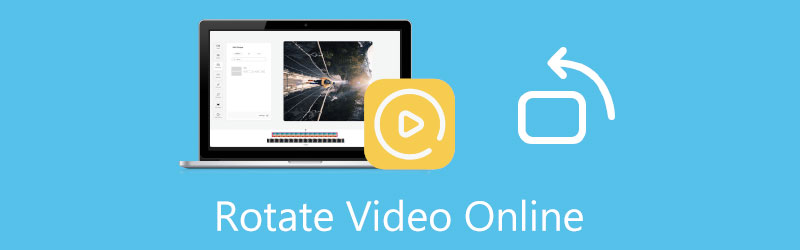
- ELENCO GUIDE
- Parte 1. Ruota video online con Flixier
- Parte 2. Ruota un video online con VEED.IO
- Parte 3. Ruota video online gratuitamente senza filigrana
- Parte 4. Ruota un video senza perdita di qualità
- Parte 5. Domande frequenti su come ruotare un video clip online
Parte 1. Come ruotare gratuitamente un video clip online con Flixier
Flixier è uno strumento di editing video online popolare e completo con un individuo Ruota video in linea pagina per ruotare direttamente un video gratuitamente. È appositamente progettato per tagliare, ruotare, ritagliare e creare video. Quando devi ruotare un video clip, puoi accedere al relativo rotatore video online e seguire i passaggi seguenti per modificare il video nell'angolazione giusta.
Apri il tuo browser web, cerca e vai al sito ufficiale di Flixier. Quando arrivi lì, fai clic su Utensili scheda, quindi fare clic su Utensili per visualizzare più strumenti online. Puoi scorrere verso il basso per trovare e scegliere il Ruota video Software.
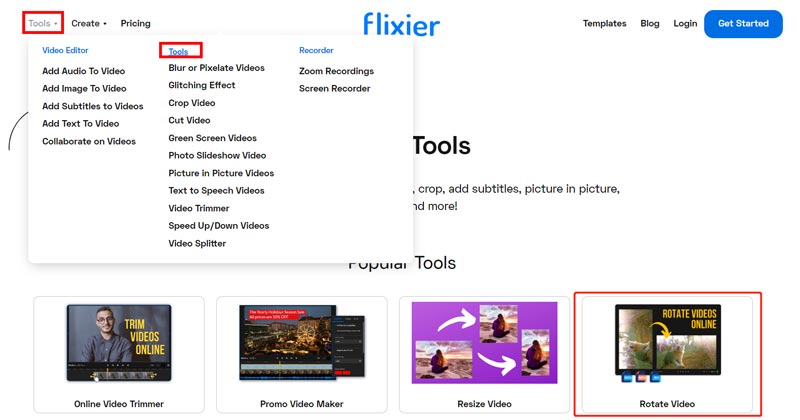
Quando entri nel suo Ruota video in linea pagina, è possibile fare clic su Scegli Video pulsante per inserire un Nuovo progetto pagina.

Flixier ti consente di importare un video clip dal tuo dispositivo, Google Drive, Dropbox, Google Foto, OneDrive, SoundCloud, Webex e altro. Inoltre, puoi acquisire un nuovo file di registrazione e modificarlo.

Dopo aver caricato un video clip su questo software di rotazione video online, puoi fare clic su + icona per aggiungere il tuo video alla timeline per modificarlo successivamente.
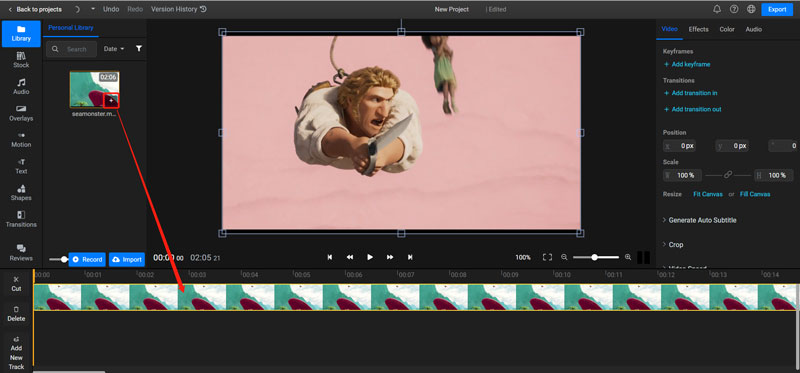
Nella scheda Video a destra, puoi personalizzare liberamente il file Posizione opzioni per ruotare un video online. Successivamente, puoi fare clic su Esportare nell'angolo in alto a destra per scaricare il video ruotato sul tuo computer.
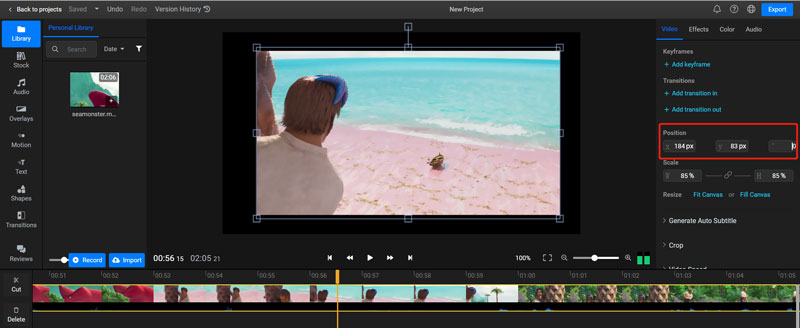
Tieni presente che Flixier aggiungerà una filigrana al tuo video di output. È necessario eseguire l'aggiornamento al suo Piano del Creatore per rimuovere la filigrana.
Parte 2. Come ruotare un video online con VEED.IO
VEED.IO è un editor video online gratuito e facile da usare con molte utili funzionalità di modifica, tra cui ruotare, ritagliare, tagliare, unire, ripetere il ciclo, ridimensionare, ecc. Fornisce un modo semplice per ruotare il video clip sul suo Ruota video pagina.
Puoi navigare verso VEED.IO Ruota video sito per ruotare gratuitamente un video online. Inoltre, puoi andare al sito web ufficiale di VEED.IO, posizionare il mouse su Utensili, quindi selezionare il Ruotare opzione dal suo menu a discesa. Quando accedi al software di rotazione video online, puoi fare clic su Scegli Video pulsante per caricare il file video.

VEED.IO supporta molti formati video di uso comune come MP4, FLV, AVI e altri. La sua versione gratuita ti consente di ruotare un video clip di meno di 200 MB.
Una volta terminato il caricamento del video, puoi fare clic sul video nella timeline per visualizzare varie funzioni di editing video. Clicca sul Regolare scheda, quindi trascina la barra di rotazione per ruotare liberamente il video online. Durante questo passaggio, puoi capovolgere il video orizzontalmente o verticalmente con un clic.

Dopo aver ruotato un video, puoi fare clic su Esportare pulsante nell'angolo in alto a destra e quindi utilizzare il Esporta video opzione per scaricare questo video ruotato.
VEED.IO inserirà anche una filigrana nel file di output come rotatore video online gratuito. È necessario eseguire l'aggiornamento alla versione a pagamento per rimuoverlo.
Parte 3. Come ruotare un video online gratuitamente senza filigrana
Aiseesoft Rotatore video gratuito è uno strumento di rotazione video online che non aggiungerà alcuna filigrana al tuo video ruotato. Supporta altamente tutti i formati video più diffusi, come MP4, FLV, MKV, AVI, MOV, WMV, MTS, MPG e altri. Puoi utilizzare la seguente guida per ruotare gratuitamente un video clip sul tuo browser web senza filigrana.
Vai al sito web Aiseesoft Free Video Rotator e fai clic su Caricare un file pulsante. Dalla finestra pop-up, puoi selezionare e caricare il tuo file video.
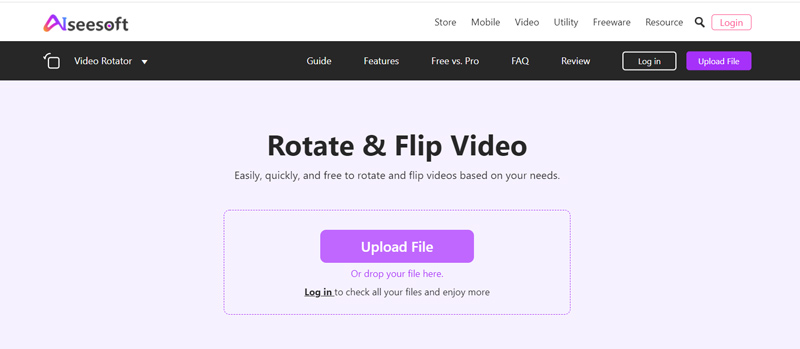
Dopo il caricamento del video, puoi utilizzare le sue opzioni di rotazione per cambiare il tuo video nella giusta direzione. Durante questo passaggio, puoi anche selezionare un'altra risoluzione di output e modalità di zoom per questo video ruotato. Successivamente, fai clic su Salva pulsante per elaborare il video.
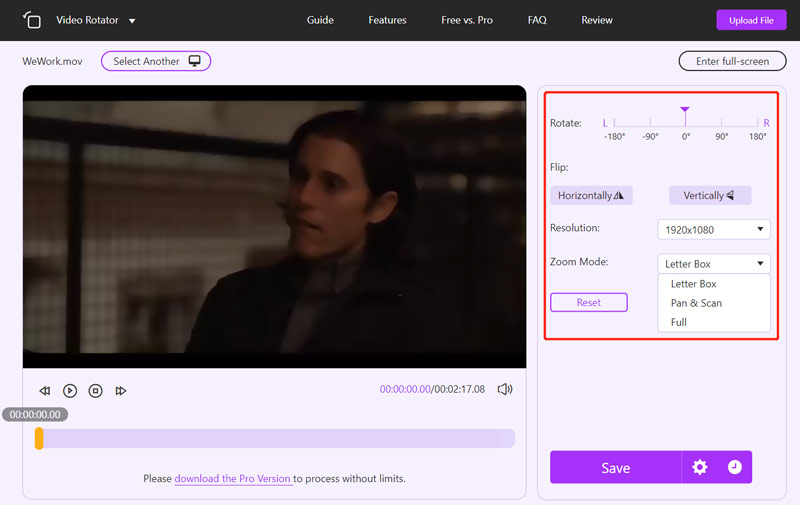
Parte 4. Modo migliore per ruotare file video di grandi dimensioni senza perdita di qualità
Dovresti sapere che il software di rotazione video online ruota principalmente piccoli videoclip. Se desideri ruotare un file video di grandi dimensioni superiore a 1 GB, faresti meglio a rivolgerti a un editor video professionale. Qui consigliamo vivamente il Convertitore video definitivo per ruotare facilmente un video senza perdita di qualità. Ti consente di ruotare un video di 90 gradi, 180 gradi, 270 gradi o di capovolgere un video orizzontalmente o verticalmente in base alle tue necessità.
Scarica, installa e avvia gratuitamente questo software di rotazione video sul tuo computer. Clicca il Cassetta degli attrezzi scheda per visualizzare strumenti più preziosi. Qui è necessario scorrere verso il basso per sceglierlo Rotatore video attrezzo.

Nella finestra pop-up Video Rotator, dovresti fare clic sull'icona + nella parte centrale per sfogliare e importare il tuo video. Sono supportati tutti i formati video utilizzati di frequente.
Un lettore multimediale integrato riprodurrà automaticamente il video aggiunto. Puoi utilizzare le sue 4 opzioni di rotazione per ruotare il filmato liberamente.

Dopo aver ruotato il video all'angolo giusto, puoi rinominarlo, selezionare una cartella di file di destinazione adatta, personalizzare le impostazioni audio e video di output e fare clic su Esportare pulsante per memorizzare il video ruotato.

Parte 5. Domande frequenti su come ruotare un video online
1. VLC può ruotare un video gratuitamente?
SÌ. VLC Media Player può aiutarti a ruotare un video per una migliore riproduzione. Puoi riprodurre il tuo file video in VLC, fare clic sul menu Strumenti in alto, quindi scegliere Effetti e filtri dal relativo elenco a discesa. Fai clic sulla scheda Effetti video, vai su Geometria, quindi utilizza Trasforma per ruotare liberamente il video.
2. Come posso ruotare un video MP4 senza perdita di qualità?
È possibile utilizzare il software di rotazione video online consigliato per ruotare rapidamente i clip video. Ma quando si tratta di ruotare un video MP4 senza perdere la qualità del file sorgente, è meglio utilizzare quello consigliato Convertitore video definitivo.
3. Come si ruota un video gratuitamente su Mac?
Come utente Mac, quando desideri ruotare un video, puoi fare affidamento sul suo lettore multimediale integrato, QuickTime. Apri il video in QuickTime Player, quindi fai clic sul menu Modifica. Dal suo menu a discesa, puoi scegliere Ruota a sinistra, Ruota a destra, Flip Orizzontale o Capovolgi verticale per ruotare il video.
Conclusione
In questo post si è parlato principalmente di come farlo ruotare un videoclip online. Vengono introdotti tre strumenti di rotazione video online facili da usare per ruotare i file video. Inoltre, puoi utilizzare il Video Converter Ultimate consigliato per modificare video di grandi dimensioni.
Cosa pensi di questo post? Fai clic per valutare questo post.
Eccellente
Valutazione: 4.9 /5 (basato su 156 voti)
Trova più soluzioni
Tutorial concreto per ruotare un video in Adobe Premiere per principianti I 3 modi più semplici per ruotare un video su iPhone senza perdita di qualità Come ruotare un video in iMovie su iPhone, iPad e Mac Comprimi video Android – Riduci le dimensioni del video su Android Adobe Premiere Ritaglia video – Come ritagliare video in Premiere Tutorial verificato per comprimere un video su iPhone senza perdita di qualitàArticoli relativi
- Modifica video
- Tutorial completo per eseguire il mirroring di una fotocamera anteriore su iPhone/Android
- Tutorial completo per capovolgere un video su iPhone per principianti
- Le 8 migliori applicazioni di accorciamento video per computer e dispositivi mobili
- I 6 migliori cutter video online per aiutarti a rimuovere i fotogrammi indesiderati
- 100% Procedura operativa per tagliare un video utilizzando VLC Media Player
- I 10 migliori cutter MP4 per dispositivi Windows, Mac, iPhone e Android
- Come ruotare un video in iMovie su iPhone, iPad e Mac
- 3 strumenti di rotazione video per ruotare gratuitamente un clip video online
- Come capovolgere o specchiare un video su iPhone, Android e Mac/PC
- Come capovolgere un video in iMovie su iPhone, iPad e Mac 2022



